HP Elite 8300 USDT User Manual [fr]

Guide de référence du matériel HP Compaq Business PC
Minitour convertible Elite Série 8300 Microtour Elite Série 8300
Unité Elite Série 8300 petit format Unité Elite Série 8300 ultra-plate
© Copyright 2012 Hewlett-Packard
Development Company, L.P. JFE GIR
FJKLDFJIERO GJIOFJEKGJTRI
GARFNJBRKJ GR K
Microsoft, Windows et Windows Vista sont des marques commerciales ou des marques déposées de Microsoft Corporation aux États-Unis et/ou dans d’autres pays/régions.
Les garanties applicables aux produits et services HP sont énoncées dans les textes de garantie accompagnant ces produits et services. Aucune partie du présent document ne saurait être interprétée comme constituant un quelconque supplément de garantie. HP ne peut être tenue responsable des erreurs ou omissions techniques ou de rédaction de ce document.
Ce document contient des informations protégées par des droits d’auteur. Aucune partie de ce document ne peut être photocopiée, reproduite ou traduite dans une autre langue sans l’accord écrit préalable de Hewlett-Packard.
Guide de référence du matériel HP Compaq Business PC
Minitour convertible Elite Série 8300 Microtour Elite Série 8300
Unité Elite Série 8300 petit format Unité Elite Série 8300 ultra-plate Première édition (mars 2012) Référence du document : 686563–051
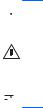
À propos de ce livre
Ce guide fournit des informations de base pour la mise à niveau de PC HP Compaq Business.
 AVERTISSEMENT ! Le non-respect de ces instructions expose l’utilisateur à des risques potentiellement très graves.
AVERTISSEMENT ! Le non-respect de ces instructions expose l’utilisateur à des risques potentiellement très graves.
ATTENTION : Le non-respect de ces instructions présente des risques, tant pour le matériel que pour les informations qu’il contient.
 REMARQUE : Le texte ainsi défini fournit des informations importantes supplémentaires.
REMARQUE : Le texte ainsi défini fournit des informations importantes supplémentaires.
iii
iv À propos de ce livre

Sommaire
1 Caractéristiques du produit ........................................................................................................................... |
1 |
Caractéristiques de la configuration standard ...................................................................................... |
1 |
Composants du panneau avant de la microtour convertible (CMT) ..................................................... |
3 |
Composants du panneau avant de la microtour (MT) .......................................................................... |
4 |
Composants du panneau avant de l'ordinateur compact (SFF) ........................................................... |
5 |
Composants du panneau avant de l'ordinateur de bureau Ultra-Slim (USDT) .................................... |
6 |
Composants du panneau arrière de la minitour convertible (CMT) ...................................................... |
7 |
Composants du panneau arrière de la microtour (MT) ........................................................................ |
8 |
Composants du panneau arrière de l'ordinateur compact (SFF) ......................................................... |
9 |
Composants du panneau arrière de l'ordinateur de bureau Ultra-Slim (USDT) ................................. |
10 |
Composants du lecteur de cartes multimédia .................................................................................... |
11 |
Clavier ................................................................................................................................................ |
12 |
Utilisation des touches de logo Windows .......................................................................... |
13 |
Emplacement du numéro de série ..................................................................................................... |
14 |
2 Mises à niveau matérielles de la minitour convertible (CMT) ................................................................... |
17 |
Fonctionnalités de maintenance ......................................................................................................... |
17 |
Avertissements et précautions ........................................................................................................... |
17 |
Retrait du panneau d'accès à l'ordinateur .......................................................................................... |
18 |
Remise en place du panneau d'accès de l'ordinateur ........................................................................ |
19 |
Retrait du panneau avant ................................................................................................................... |
20 |
Retrait des caches protecteurs ........................................................................................................... |
21 |
Remise en place du panneau avant ................................................................................................... |
22 |
Connexions de la carte mère ............................................................................................................. |
22 |
Installation de mémoire supplémentaire ............................................................................................. |
24 |
Modules DIMM ................................................................................................................... |
24 |
DDR3-SDRAM DIMM ........................................................................................................ |
24 |
Remplissage des supports DIMM ...................................................................................... |
25 |
Installation de modules DIMM ........................................................................................... |
25 |
Retrait ou installation d'une carte d'extension .................................................................................... |
27 |
Emplacement des unités .................................................................................................................... |
31 |
Retrait d'un lecteur d'une baie de lecteur ........................................................................................... |
32 |
Installation des lecteurs ...................................................................................................................... |
36 |
Installation d'un lecteur 5,25 pouces dans une baie de lecteur ......................................... |
38 |
Installation d’un disque dur dans une baie de lecteur interne ............................................ |
42 |
Transformation de la minitour en ordinateur de bureau ..................................................................... |
47 |
v
Transformation de l'ordinateur de bureau en minitour ....................................................................... |
49 |
Installation d’un dispositif antivol ........................................................................................................ |
51 |
Câble antivol ...................................................................................................................... |
52 |
Cadenas ............................................................................................................................ |
53 |
Verrou de sécurité HP Business PC .................................................................................. |
53 |
Sécurité du panneau avant ................................................................................................ |
57 |
3 Mises à niveau matérielles de la microtour (MT) ....................................................................................... |
59 |
Fonctionnalités de maintenance ......................................................................................................... |
59 |
Avertissements et précautions ........................................................................................................... |
59 |
Retrait du panneau d'accès à l'ordinateur .......................................................................................... |
60 |
Remise en place du panneau d'accès à l'ordinateur .......................................................................... |
61 |
Retrait du panneau avant ................................................................................................................... |
62 |
Retrait des caches protecteurs ........................................................................................................... |
62 |
Remise en place du panneau avant ................................................................................................... |
63 |
Connexions de la carte mère ............................................................................................................. |
64 |
Installation de mémoire supplémentaire ............................................................................................. |
66 |
DIMM ................................................................................................................................. |
66 |
DDR3-SDRAM DIMM ........................................................................................................ |
66 |
Remplissage des supports DIMM ...................................................................................... |
67 |
Installation des modules DIMM .......................................................................................... |
67 |
Retrait ou installation d'une carte d'extension .................................................................................... |
69 |
Emplacement des unités .................................................................................................................... |
73 |
Installation et retrait de lecteurs ......................................................................................................... |
74 |
Retirer un lecteur 5,25 pouces ou 3,5 pouces dans une baie de lecteur ........................... |
76 |
Installation d'un lecteur 5,25 pouces ou 3,5 pouces dans une baie de lecteur ................. |
78 |
Retrait d'un disque dur d'une baie de lecteur .................................................................... |
81 |
Installation d’un disque dur dans une baie de lecteur interne ............................................ |
83 |
Installation d'un dispositif antivol ........................................................................................................ |
86 |
Câble antivol ...................................................................................................................... |
87 |
Cadenas ............................................................................................................................ |
87 |
Verrou de sécurité HP Business PC .................................................................................. |
88 |
Sécurité du panneau avant ................................................................................................ |
91 |
4 Mise à niveau du matériel de l'ordinateur compact (SFF) ........................................................................ |
94 |
Fonctionnalités de maintenance ......................................................................................................... |
94 |
Avertissements et précautions ........................................................................................................... |
94 |
Retrait du panneau d'accès à l'ordinateur .......................................................................................... |
95 |
Remise en place du panneau d'accès à l'ordinateur .......................................................................... |
96 |
Retrait du panneau avant ................................................................................................................... |
97 |
Retrait des caches protecteurs ........................................................................................................... |
97 |
vi
Remise en place du panneau avant ................................................................................................... |
99 |
Conversion de la configuration bureau en minitour ............................................................................ |
99 |
Connexions de la carte mère ........................................................................................................... |
100 |
Installation de mémoire supplémentaire ........................................................................................... |
102 |
DIMM ............................................................................................................................... |
102 |
DDR3-SDRAM DIMM ...................................................................................................... |
102 |
Remplissage des supports DIMM .................................................................................... |
103 |
Installation des modules DIMM ........................................................................................ |
103 |
Retrait ou installation d'une carte d'extension .................................................................................. |
106 |
Emplacement des unités .................................................................................................................. |
110 |
Installation et retrait de lecteurs ....................................................................................................... |
111 |
Retrait d'un lecteur 5,25 pouces d'une baie de lecteur .................................................... |
113 |
Installation d'un lecteur 5,25 pouces dans une baie de lecteur ....................................... |
115 |
Retrait d'un lecteur 3.5 pouces d'une baie de lecteur ...................................................... |
118 |
Installation d'un lecteur 3.5 pouces dans une baie de lecteur ......................................... |
119 |
Retrait et remplacement du disque dur interne 3,5 pouces principal ............................... |
123 |
Installation d’un dispositif antivol ...................................................................................................... |
127 |
Câble antivol .................................................................................................................... |
127 |
Cadenas .......................................................................................................................... |
128 |
Verrou de sécurité HP Business PC ................................................................................ |
128 |
Sécurité du panneau avant .............................................................................................. |
132 |
5 Mises à niveau du matériel de l'ordinateur de bureau Ultra-Slim (USDT) ............................................. |
134 |
Fonctionnalités de maintenance ....................................................................................................... |
134 |
Avertissements et précautions ......................................................................................................... |
134 |
Branchement du cordon d'alimentation ............................................................................................ |
135 |
Retrait du panneau d'accès à l'ordinateur ........................................................................................ |
136 |
Remise en place du panneau d'accès à l'ordinateur ........................................................................ |
137 |
Retrait du panneau avant ................................................................................................................. |
138 |
Retrait d'un cache protecteur ........................................................................................................... |
138 |
Remise en place du panneau avant ................................................................................................. |
139 |
Conversion de la configuration bureau en minitour .......................................................................... |
140 |
Connexions de la carte mère ........................................................................................................... |
141 |
Installation de mémoire supplémentaire ........................................................................................... |
142 |
modules SODIMM ........................................................................................................... |
142 |
Modules SODIMM DDR3-SDRAM .................................................................................. |
142 |
Remplissage des supports SODIMM ............................................................................... |
143 |
Installation des barrettes SODIMM .................................................................................. |
144 |
Remplacement de l’unité optique ..................................................................................................... |
146 |
Extraction d’une unité optique ......................................................................................... |
146 |
Préparation d’un nouveau lecteur optique ....................................................................... |
147 |
vii
Installation d’un nouveau lecteur optique ........................................................................ |
148 |
Remise en position du disque dur .................................................................................................... |
149 |
Installation et retrait d'un couvercle de port ...................................................................................... |
152 |
Installation d’un dispositif antivol ...................................................................................................... |
154 |
Câble antivol .................................................................................................................... |
154 |
Cadenas .......................................................................................................................... |
155 |
Verrou de sécurité HP Business PC ................................................................................ |
155 |
Sécurité du panneau avant .............................................................................................. |
160 |
Annexe A Remplacement de la pile ............................................................................................................. |
162 |
Annexe B Retrait et remplacement d'un disque dur SATA amovible 3,5 pouces ................................... |
165 |
Annexe C Désactivation du verrou Smart Cover ........................................................................................ |
170 |
Clé Smart Cover FailSafe ................................................................................................................. |
170 |
Utilisation de la clé Smart Cover FailSafe pour retrait du verrou Smart Cover ................................ |
170 |
Annexe D Décharges électrostatiques ........................................................................................................ |
173 |
Prévention des décharges électrostatiques ..................................................................................... |
173 |
Méthodes de mise à la terre ............................................................................................................. |
173 |
Annexe E Utilisation, entretien courant et préparation au transport ........................................................ |
174 |
Utilisation et entretien courant de l’ordinateur .................................................................................. |
174 |
Précautions relatives à l’unité optique .............................................................................................. |
175 |
Procédure ........................................................................................................................ |
175 |
Nettoyage ........................................................................................................................ |
175 |
Sécurité ............................................................................................................................ |
175 |
Préparation au transport ................................................................................................................... |
175 |
Index ................................................................................................................................................................. |
176 |
viii
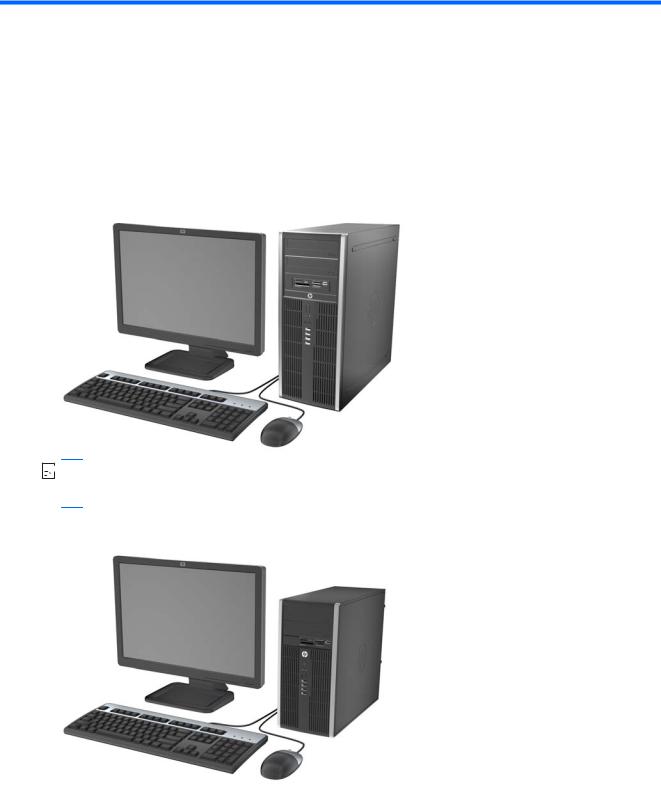
1 Caractéristiques du produit
Caractéristiques de la configuration standard
Ses caractéristiques peuvent varier en fonction du modèle. Pour obtenir une liste complète du matériel et des logiciels installés sur l'ordinateur, exécutez l'utilitaire de diagnostic (uniquement fourni sur certains modèles d'ordinateurs).
Figure 1-1 Configuration minitour convertible


 REMARQUE : La minitour convertible HP Compaq peut facilement être convertie en un ordinateur de bureau. Reportez-vous à la section Transformation de la minitour en ordinateur de bureau
REMARQUE : La minitour convertible HP Compaq peut facilement être convertie en un ordinateur de bureau. Reportez-vous à la section Transformation de la minitour en ordinateur de bureau
à la page 47 de ce manuel pour plus de détails.
Figure 1-2 Configuration microtour
Caractéristiques de la configuration standard |
1 |

Figure 1-3 Configuration compact


 REMARQUE : L’ordinateur compact peut aussi être utilisé dans une orientation tour. Reportez-vous à la section Conversion de la configuration bureau en minitour à la page 99 de ce manuel pour plus de détails.
REMARQUE : L’ordinateur compact peut aussi être utilisé dans une orientation tour. Reportez-vous à la section Conversion de la configuration bureau en minitour à la page 99 de ce manuel pour plus de détails.
Figure 1-4 Configuration d'ordinateur de bureau Ultra-Slim
2 |
Chapitre 1 Caractéristiques du produit |
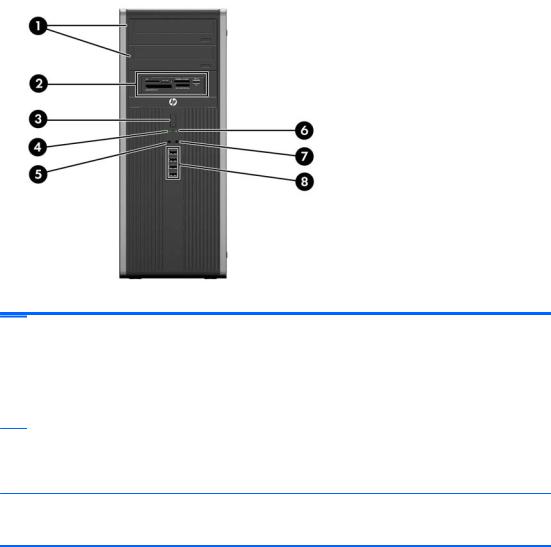
Composants du panneau avant de la microtour convertible (CMT)
La configuration des unités peut être différente selon le modèle. Certains modèles sont munis d’un cache protecteur qui recouvre un ou plusieurs compartiments d’unité.
Figure 1-5 Éléments du panneau avant
Tableau 1-1 Éléments du panneau avant
1 |
Unités optiques 5,25 pouces |
5 |
Connecteur pour microphone/casque |
|
|
|
|
2 |
Lecteur de cartes multimédia de 5,25 pouces (en |
6 |
Voyant d’alimentation |
|
option) |
|
|
|
|
|
|
3 |
Bouton d’alimentation double état |
7 |
Connecteur de casque |
|
|
|
|
4 |
Voyant d’activité du disque dur |
8 |
Ports USB (Universal Serial Bus) |
REMARQUE : Lorsqu-un périphérique sera branché sur le connecteur Microphone/Casque, une boîte de dialogue apparaîtra et vous demandera si vous souhaitez utilisez le connecteur pour un périphérique d'entrée de ligne microphone ou un casque. Vous pouvez reconfigurer le connecteur à tout moment en double-cliquant sur l'icône Realtek HD Audio Manager de la barre des tâches Windows.
REMARQUE : Le voyant d’alimentation est normalement vert lorsque l'ordinateur est sous tension. S’il clignote en rouge, un problème est survenu au niveau de l’ordinateur et un code de diagnostic est affiché. Reportez-vous au Guide de maintenance et d'entretien pour pouvoir interpréter le code.
Composants du panneau avant de la microtour convertible (CMT) |
3 |
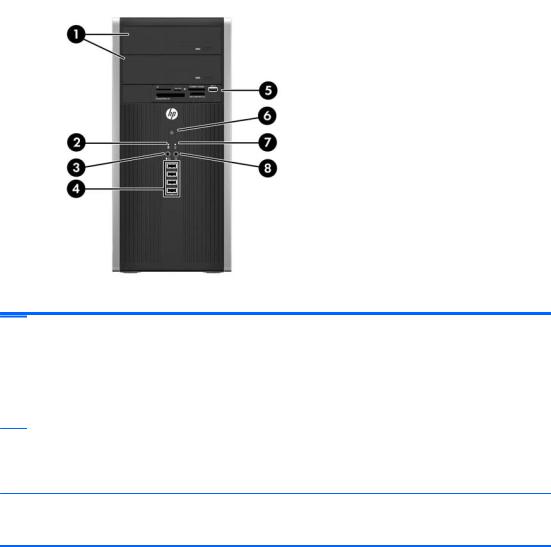
Composants du panneau avant de la microtour (MT)
La configuration des unités peut être différente selon le modèle. Certains modèles sont munis d’un cache protecteur qui recouvre un ou plusieurs compartiments d’unité.
Tableau 1-2 Éléments du panneau avant
1 |
Unités optiques 5,25 pouces |
5 |
Lecteur de cartes multimédias de 3,5 pouces (en |
|
|
|
option) |
|
|
|
|
2 |
Voyant d'activité du disque dur |
6 |
Bouton d'alimentation double état |
|
|
|
|
3 |
Connecteur pour microphone/casque |
7 |
Voyant d'alimentation |
|
|
|
|
4 |
Ports USB (Universal Serial Bus) 2.0 |
8 |
Connecteur de casque |
REMARQUE : Lorsqu-un périphérique sera branché sur le connecteur Microphone/Casque, une boîte de dialogue apparaîtra et vous demandera si vous souhaitez utilisez le connecteur pour un périphérique d'entrée de ligne microphone ou un casque. Vous pouvez reconfigurer le connecteur à tout moment en double-cliquant sur l'icône Realtek HD Audio Manager de la barre des tâches Windows.
REMARQUE : Le voyant d’alimentation est normalement vert lorsque l'ordinateur est sous tension. S’il clignote en rouge, un problème est survenu au niveau de l’ordinateur et un code de diagnostic est affiché. Reportez-vous au Guide de maintenance et d'entretien pour pouvoir interpréter le code.
4 |
Chapitre 1 Caractéristiques du produit |
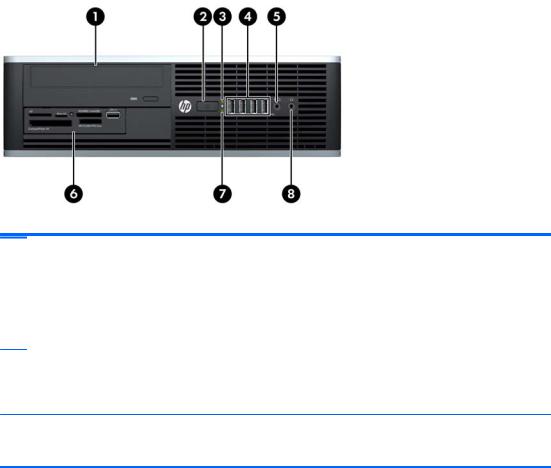
Composants du panneau avant de l'ordinateur compact (SFF)
La configuration des unités peut être différente selon le modèle. Certains modèles sont munis d’un cache protecteur qui recouvre un ou plusieurs compartiments d’unité.
Figure 1-6 Éléments du panneau avant
Tableau 1-3 Éléments du panneau avant
1 |
Unité optique 5,25 pouces |
5 |
Connecteur pour microphone/casque |
|
|
|
|
2 |
Bouton d’alimentation double état |
6 |
Lecteur de cartes multimédia de 3,5 pouces (en |
|
|
|
option) |
|
|
|
|
3 |
Voyant d’alimentation |
7 |
Voyant d’activité du disque dur |
|
|
|
|
4 |
Ports USB (Universal Serial Bus) |
8 |
Connecteur de casque |
REMARQUE : Lorsqu-un périphérique sera branché sur le connecteur Microphone/Casque, une boîte de dialogue apparaîtra et vous demandera si vous souhaitez utilisez le connecteur pour un périphérique d'entrée de ligne microphone ou un casque. Vous pouvez reconfigurer le connecteur à tout moment en double-cliquant sur l'icône Realtek HD Audio Manager de la barre des tâches Windows.
REMARQUE : Le voyant d’alimentation est normalement vert lorsque l'ordinateur est sous tension. S’il clignote en rouge, un problème est survenu au niveau de l’ordinateur et un code de diagnostic est affiché. Reportez-vous au Guide de maintenance et d'entretien pour pouvoir interpréter le code.
Composants du panneau avant de l'ordinateur compact (SFF) |
5 |
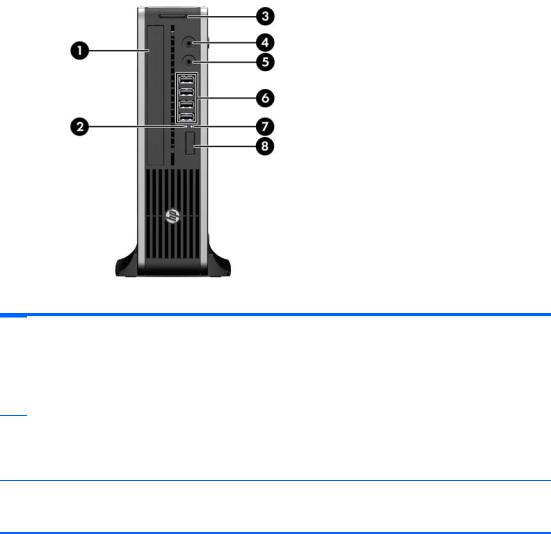
Composants du panneau avant de l'ordinateur de bureau Ultra-Slim (USDT)
La configuration des unités peut être différente selon le modèle. Certains modèles sont munis d'un cache protecteur pour la baie de lecteur optique.
Figure 1-7 Éléments du panneau avant
Tableau 1-4 Éléments du panneau avant
1 |
Lecteur optique |
5 |
Connecteur pour microphone/casque |
|
|
|
|
2 |
Voyant d’alimentation |
6 |
Ports USB (Universal Serial Bus) |
|
|
|
|
3 |
Lecteur de cartes multimédia SD (en option) |
7 |
Voyant d’activité du disque dur |
|
|
|
|
4 |
Connecteur de casque |
8 |
Interrupteur d'alimentation double état |
REMARQUE : Lorsqu-un périphérique sera branché sur le connecteur Microphone/Casque, une boîte de dialogue apparaîtra et vous demandera si vous souhaitez utilisez le connecteur pour un périphérique d'entrée de ligne microphone ou un casque. Vous pouvez reconfigurer le connecteur à tout moment en double-cliquant sur l'icône Realtek HD Audio Manager de la barre des tâches Windows.
REMARQUE : Le voyant d’alimentation est normalement vert lorsque l'ordinateur est sous tension. S’il clignote en rouge, un problème est survenu au niveau de l’ordinateur et un code de diagnostic est affiché. Reportez-vous au Guide de maintenance et d'entretien pour pouvoir interpréter le code.
6 |
Chapitre 1 Caractéristiques du produit |
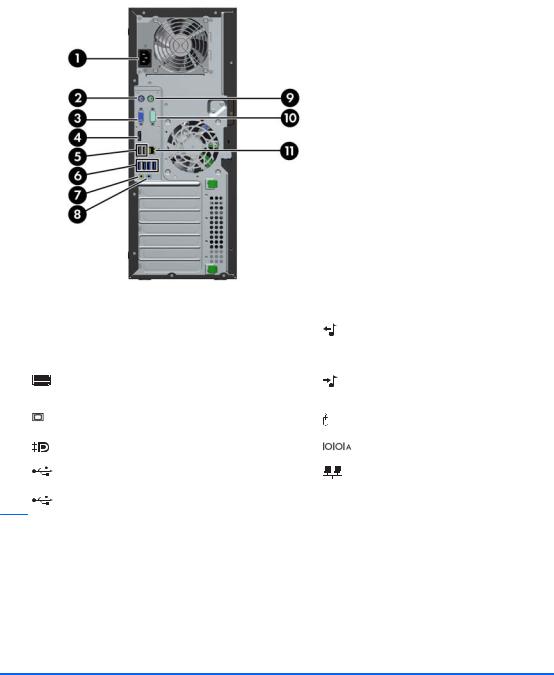
Composants du panneau arrière de la minitour convertible (CMT)
Figure 1-8 Éléments situés à l’arrière
Tableau 1-5 |
Identification des éléments situés à l’arrière |
|
|
1 |
Connecteur du cordon d’alimentation |
7 |
Connecteur audio de sortie de ligne |
|
|
|
pour périphériques audio alimentés |
|
|
|
(vert) |
|
|
|
|
2 |
Connecteur pour clavier PS/2 (violet) |
8 |
Connecteur audio d'entrée de ligne |
|
|
|
(bleu) |
|
|
|
|
3 |
Connecteur de moniteur VGA |
9 |
Connecteur pour souris PS/2 (vert) |
|
|
|
|
4 |
Connecteur de moniteur DisplayPort |
10 |
Connecteur série |
|
|
|
|
5 |
Ports USB 2.0 |
11 |
Connecteur réseau RJ-45 |
|
|
|
|
6 |
Ports USB 3.0 |
|
|
REMARQUE : Un deuxième port série et un port parallèle sont disponibles en option auprès de HP.
Lorsqu’un périphérique est branché au connecteur d’entrée audio bleu, une boîte de dialogue s’ouvre, vous demandant si vous souhaitez utiliser le connecteur pour un périphérique d’entrée ou pour un microphone. Vous pouvez reconfigurer le connecteur à tout moment en double-cliquant sur l’icône Realtek HD Audio Manager de la barre des tâches Windows.
Les connecteurs de moniteur sur la carte mère sont inactifs si une carte graphique est installée sur l’ordinateur.
Si une carte graphique est installée sur l'un des ports de la carte mère, les connecteurs de la carte graphique et les connecteurs de la carte mère peuvent être utilisés simultanément. Il se peut que certains paramètres doivent être modifiés dans Computer Setup (Configuration de l'ordinateur) pour utiliser les deux connecteurs.
Composants du panneau arrière de la minitour convertible (CMT) |
7 |
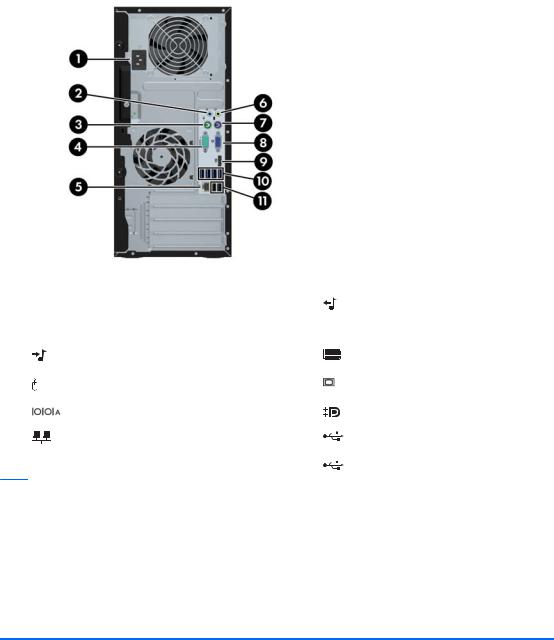
Composants du panneau arrière de la microtour (MT)
Figure 1-9 Composants du panneau arrière
Tableau 1-6 |
Identification des éléments situés à l’arrière |
|
|
|
|
|
|
|
|
|
|
1 |
Connecteur du cordon d’alimentation |
6 |
Connecteur audio de sortie de ligne |
|
|
|
pour périphériques audio alimentés |
|
|
|
(vert) |
|
|
|
|
2 |
Connecteur audio d'entrée de ligne (bleu) |
7 |
Connecteur pour clavier PS/2 (violet) |
|
|
|
|
3 |
Connecteur pour souris PS/2 (vert) |
8 |
Connecteur de moniteur VGA |
|
|
|
|
4 |
Connecteur série |
9 |
Connecteur de moniteur DisplayPort |
|
|
|
|
5 |
Connecteur réseau RJ-45 |
10 |
Ports USB 3.0 |
|
|
|
|
|
|
11 |
Ports USB 2.0 |
REMARQUE : Un deuxième port série et un port parallèle sont disponibles en option auprès de HP.
Lorsqu'un périphérique sera branché au connecteur audio d'entrée de ligne bleu, une boîte de dialogue apparaîtra et vous demandera si vous souhaitez utiliser le connecteur pour un périphérique d'entrée de ligne ou un microphone. Vous pouvez reconfigurer le connecteur à tout moment en double-cliquant sur l'icône Realtek HD Audio Manager de la barre des tâches Windows.
Les connecteurs de moniteur sur la carte mère sont inactifs si une carte graphique est installée sur l'ordinateur.
Si une carte graphique est installée sur l'un des ports de la carte mère, les connecteurs de la carte graphique et les connecteurs de la carte mère peuvent être utilisés simultanément. Il se peut que certains paramètres doivent être modifiés dans Computer Setup (Configuration de l'ordinateur) pour utiliser les deux connecteurs.
8 |
Chapitre 1 Caractéristiques du produit |
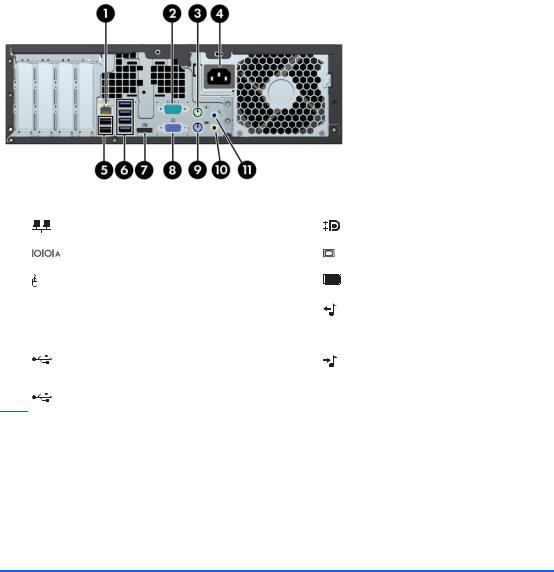
Composants du panneau arrière de l'ordinateur compact (SFF)
Figure 1-10 Éléments situés à l’arrière
Tableau 1-7 |
Identification des éléments situés à l’arrière |
|
|
|
|
|
|
|
|
|
|
1 |
Connecteur réseau RJ-45 |
7 |
Connecteur de moniteur DisplayPort |
|
|
|
|
2 |
Connecteur série |
8 |
Connecteur de moniteur VGA |
|
|
|
|
3 |
Connecteur pour souris PS/2 (vert) |
9 |
Connecteur pour clavier PS/2 (violet) |
|
|
|
|
4 |
Connexion du cordon d’alimentation |
10 |
Connecteur audio de sortie de ligne |
|
|
|
pour périphériques audio alimentés |
|
|
|
(vert) |
|
|
|
|
5 |
Ports USB 2.0 |
11 |
Connecteur audio d'entrée de ligne |
|
|
|
(bleu) |
|
|
|
|
6 |
Ports USB 3.0 |
|
|
REMARQUE : Un deuxième port série et un port parallèle sont disponibles en option auprès de HP.
Lorsqu'un périphérique sera branché au connecteur audio d'entrée de ligne bleu, une boîte de dialogue apparaîtra et vous demandera si vous souhaitez utiliser le connecteur pour un périphérique d'entrée de ligne ou un microphone. Vous pouvez reconfigurer le connecteur à tout moment en double-cliquant sur l'icône Realtek HD Audio Manager de la barre des tâches Windows.
Les connecteurs de moniteur sur la carte mère sont inactifs si une carte graphique est installée sur l'ordinateur.
Si une carte graphique est installée sur l'un des ports de la carte mère, les connecteurs de la carte graphique et les connecteurs de la carte mère peuvent être utilisés simultanément. Il se peut que certains paramètres doivent être modifiés dans Computer Setup (Configuration de l'ordinateur) pour utiliser les deux connecteurs.
Composants du panneau arrière de l'ordinateur compact (SFF) |
9 |
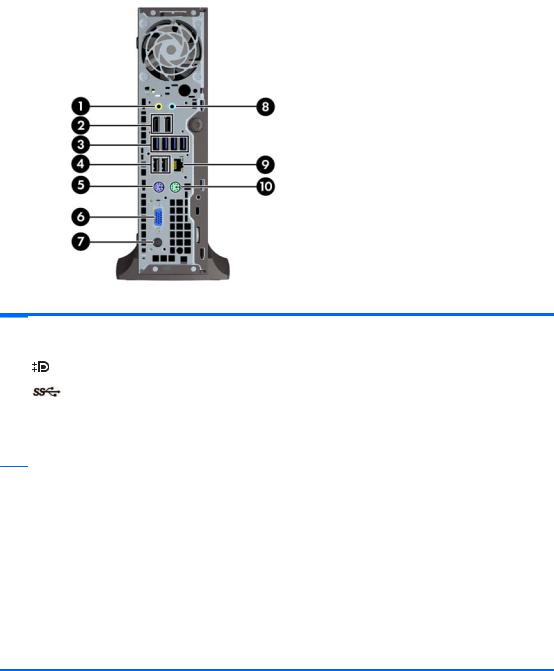
Composants du panneau arrière de l'ordinateur de bureau Ultra-Slim (USDT)
Figure 1-11 Éléments situés à l’arrière
Tableau 1-8 Composants du panneau arrière
1 |
Connecteur audio de sortie de ligne pour |
6 |
Connecteur de moniteur VGA |
|
périphériques audio alimentés (vert) |
|
|
|
|
|
|
2 |
Connecteurs pour moniteur DisplayPort |
7 |
Connexion du cordon d’alimentation |
|
|
|
|
3 |
Ports USB 3.0 |
8 |
Connecteur audio d'entrée de ligne |
|
|
|
(bleu) |
|
|
|
|
4 |
Ports USB 2.0 |
9 |
Connecteur réseau RJ-45 |
|
|
|
|
5 |
Connecteur pour clavier PS/2 (violet) |
10 |
Connecteur pour souris PS/2 (vert) |
REMARQUE : Si une carte graphique MXM est installée, les trois ports du moniteur sont tous activés. Les cartes graphiques intégrées utilisent le port DisplayPort2 (port supérieur). Les pilotes MXM/ATI utilisent le port DisplayPort1 (port inférieur) et le port VGA. Si les cartes graphiques intégrées sont désactivées dans les paramètres du BIOS, le port DisplayPort2 (port supérieur) n'est pas activé.
Si une carte graphique MXM n'est pas installée, les trois ports du moniteur sont tous commandés par les cartes graphiques intégrées. Sur certains modèles, les trois ports du moniteur sont tous activés, mais avec certaines limitations. Par exemple, si un adaptateur DisplayPort vers DVI ou HDMI est installé, le port VGA n'est pas activé. Sur d'autres modèles, un seul port DisplayPort peut être activé à la fois. Les deux ports DisplayPort fonctionnent, mais un seul peut être utilisé.
Lorsqu'un périphérique sera branché au connecteur audio d'entrée de ligne bleu, une boîte de dialogue apparaîtra et vous demandera si vous souhaitez utiliser le connecteur pour un périphérique d'entrée de ligne ou un microphone. Vous pouvez reconfigurer le connecteur à tout moment en double-cliquant sur l'icône Realtek HD Audio Manager de la barre des tâches Windows.
10 Chapitre 1 Caractéristiques du produit
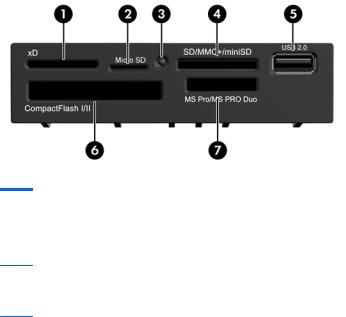
Composants du lecteur de cartes multimédia
Le lecteur de cartes multimédia est un périphérique en option disponible sur certains modèles uniquement. Reportez-vous à l’illustration et au tableau suivants pour identifier les composants du lecteur de cartes multimédia.
Figure 1-12 Composants du lecteur de cartes multimédia
Tableau 1-9 Composants du lecteur de cartes multimédia
N° |
Connecteur |
Support |
|
|
|
|
|
|
|
1 |
xD |
● |
xD-Picture Card (xD) |
|
|
|
|
|
|
2 |
MicroSD |
● |
MicroSD (T-Flash) |
● MicroSDHC |
3Voyant d’activité du lecteur de cartes multimédia
4 |
SD/MMC+/miniSD |
● |
Secure Digital (SD) |
● |
MiniSDHC |
● |
MultiMediaCard 4.0 |
|
|
● |
SDHC (Secure Digital |
● |
MultiMediaCard |
|
(MMC Plus) |
|
|
● |
|
||||
|
|
|
High Capacity) |
|
(MMC) |
Carte |
|
|
|
● |
MiniSD |
● |
Carte MultiMediaCard |
|
MultiMediaCard 4.0 |
|
|
|
de taille réduite (RS |
||||
|
|
|
|
|
de taille réduite (RS |
|
|
|
|
|
|
|
|
MMC) |
|
|
|
|
|
|
MMC) |
|
|
|
|
|
|
|
● |
MMC Micro |
|
|
|
|
|
|
|
||
|
|
|
|
|
|
|
(adaptateur requis) |
|
|
|
|
|
|
|
|
5 |
USB |
● |
Port USB (Universal |
|
|
|
|
|
|
|
Serial Bus) |
|
|
|
|
|
|
|
|
|
|
|
|
6 |
CompactFlash I/II |
● |
Carte CompactFlash |
● |
Carte CompactFlash |
● |
MicroDrive |
|
|
|
Type 1 |
|
Type 2 |
|
|
|
|
|
|
|
|
|
|
7 |
MS PRO/MS PRO DUO |
● |
Memory Stick (MS) |
● |
Memory Stick Select |
● |
Memory Stick PRO |
|
|
● |
MagicGate Memory |
● |
Memory Stick Duo |
|
Duo (MS PRO Duo) |
|
|
● |
|
||||
|
|
|
Stick (MG) |
|
(MS Duo) |
Memory Stick PRO- |
|
|
|
● |
MagicGate Memory |
● |
Memory Stick PRO |
|
HG Duo |
|
|
● |
|
||||
|
|
|
Duo |
|
(MS PRO) |
Memory Stick Micro |
|
|
|
|
|
|
|
|
(M2) (adaptateur |
|
|
|
|
|
|
|
requis) |
|
|
|
|
|
|
|
|
Composants du lecteur de cartes multimédia 11
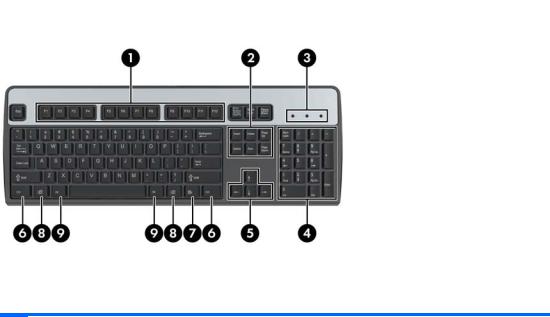
Clavier
Figure 1-13 Éléments du clavier
Tableau 1-10 Éléments du clavier
1 |
Touches de fonction |
Ces touches permettent d’effectuer des fonctions spéciales, selon l’application |
|
|
utilisée. |
|
|
|
2 |
Touches d’édition |
Exemples : Inser, Origine, Page précédente, Suppr, Fin et Page suivante. |
|
|
|
3 |
Voyants d’état |
Indiquent l’état des paramètres de l’ordinateur et du clavier (Verr num, Verr maj |
|
|
et Arrêt défil). |
|
|
|
4 |
Touches numériques |
Ces touches offrent la même fonction que le clavier numérique d’une |
|
|
calculatrice. |
|
|
|
5 |
Touches de direction |
Ces touches sont utilisées pour parcourir un document ou un site Web. Elles |
|
|
permettent de se déplacer vers la gauche, la droite, le haut ou le bas à l’aide du |
|
|
clavier plutôt que d’utiliser la souris. |
|
|
|
6 |
Touche Ctrl |
Utilisée en combinaison avec une autre touche ; les effets varient en fonction |
|
|
des applications. |
|
|
|
7 |
Touche Application1 |
Utilisée (comme le bouton droit de la souris) pour ouvrir les menus contextuels |
|
|
dans une application Microsoft Office. D’autres fonctions peuvent lui être |
|
|
associées dans d’autres applications. |
|
|
|
8 |
Touches logo Windows1 |
Ces touches permettent d’ouvrir le menu Démarrer de Microsoft Windows. |
|
|
Utilisées avec d’autres touches pour exécuter d’autres fonctions. |
|
|
|
9 |
Touche Alt |
Utilisée en combinaison avec une autre touche ; les effets varient en fonction |
|
|
des applications. |
|
|
|
1 |
Touches disponibles dans certaines régions géographiques. |
|
12 Chapitre 1 Caractéristiques du produit

Utilisation des touches de logo Windows
La combinaison de la touche logo Windows avec d’autres touches permet d’accomplir certaines fonctions dans le système d’exploitation Windows. Pour identifier la touche logo Windows, reportezvous à la section Clavier à la page 12.
Tableau 1-11 Fonctions de la touche logo Windows
Les fonctions suivantes de la touche logo Windows sont disponibles dans Microsoft Windows XP, Microsoft Windows Vista et Microsoft Windows 7.
Touche logo Windows |
Permet d’afficher ou de dissimuler le menu Démarrer |
|
|
Touche logo Windows + d |
Permet d’afficher le Bureau |
|
|
Touche logo Windows + m |
Réduit toutes les applications ouvertes |
|
|
Maj + Touche logo Windows + m |
Annule la réduction de toutes les applications |
|
|
Touche logo Windows + e |
Permet d’exécuter le Poste de travail |
|
|
Touche logo Windows + f |
Lance Rechercher : tous |
|
|
Touche logo Windows + Ctrl + f |
Lance la boíte de dialogue Rechercher : ordinateur |
|
|
Touche logo Windows + F1 |
Permet d’exécuter l’Aide de Windows |
|
|
Touche logo Windows + l |
Permet de verrouiller l’ordinateur si vous êtes connecté à un |
|
domaine de réseau ou, dans le cas contraire, permet de passer |
|
d’un utilisateur à l’autre |
|
|
Touche logo Windows + r |
Exécute la boíte de dialogue Exécuter |
|
|
Touche logo Windows + u |
Exécute Utility Manager |
|
|
Touche logo Windows + Tab |
Windows XP : permet de naviguer entre les boutons de la barre |
|
des tâches |
|
Windows Vista et Windows 7 : permet de naviguer entre les |
|
programmes de la barre des tâches à l’aide de Windows Flip 3- |
|
D |
En plus des fonctions de la touche logo Windows décrites ci-dessus, les fonctions suivantes sont également disponibles dans Microsoft Windows Vista et Windows 7.
Ctrl + Touche logo Windows + Tab |
Utilisez les touches de direction pour naviguer entre les |
|
programmes de la barre des tâches à l’aide de Windows Flip |
|
3-D |
|
|
Touche logo Windows + Barre espace |
Place tous les gadgets à l’avant et sélectionne la barre latérale |
|
Windows |
|
|
Touche logo Windows + g |
Permet de naviguer entre les gadgets de la barre latérale |
|
|
Touche logo Windows + t |
Permet de naviguer entre les programmes de la barre des |
|
tâches |
|
|
Touche logo Windows + u |
Permet d’exécuter les options d’ergonomie |
|
|
Touche logo Windows + n’importe quelle |
Permet d’exécuter le raccourci de lancement rapide |
touche |
correspondant au numéro (par exemple, la touche logo |
|
Windows + 1 lance le premier raccourci du menu de lancement |
|
rapide) |
En plus des fonctions de la touche logo Windows décrites ci-dessus, les fonctions suivantes sont également disponibles dans Microsoft Windows 7.
Clavier 13

Tableau 1-11 Fonctions de la touche logo Windows (suite)
Touche logo Windows + Ctrl + b |
Bascule vers le programme ayant affiché un message dans la |
|
zone de notification |
|
|
Touche logo Windows + p |
Choisissez un mode d’affichage de la présentation |
|
|
Touche logo Windows + flèche haut |
Agrandit la fenêtre |
|
|
Touche logo Windows + flèche gauche |
Positionne la fenêtre à gauche de l’écran |
|
|
Touche logo Windows + flèche droite |
Positionne la fenêtre à droite de l’écran |
|
|
Touche logo Windows + flèche bas |
Réduit la fenêtre |
|
|
Touche logo Windows + Maj + flèche haut |
Étire la fenêtre vers le haut et vers le bas de l’écran |
|
|
Touche logo Windows + Maj + flèche gauche |
Déplace une fenêtre d’un moniteur à un autre |
ou flèche droite |
|
|
|
Touche logo Windows + + (sur le pavé |
Effectue un zoom avant |
numérique) |
|
|
|
Touche logo Windows + - (sur le pavé |
Effectue un zoom arrière |
numérique) |
|
|
|
Emplacement du numéro de série
Chaque ordinateur possède un numéro de série unique et un ID de produit situés sur son capot supérieur. Ayez toujours ces numéros à portée de main lorsque vous contactez le service clientèle.
Figure 1-14 Emplacement du numéro de série et de l'ID de produit de la minitour convertible
14 Chapitre 1 Caractéristiques du produit

Figure 1-15 Emplacement du numéro de série et de l’ID de produit de la microtour
Figure 1-16 Emplacement du numéro de série et de l'ID de produit de l'ordinateur compact
Emplacement du numéro de série 15

Figure 1-17 Emplacement du numéro de série et de l'ID de produit de l'ordinateur de bureau UltraSlim (USDT)
16 Chapitre 1 Caractéristiques du produit
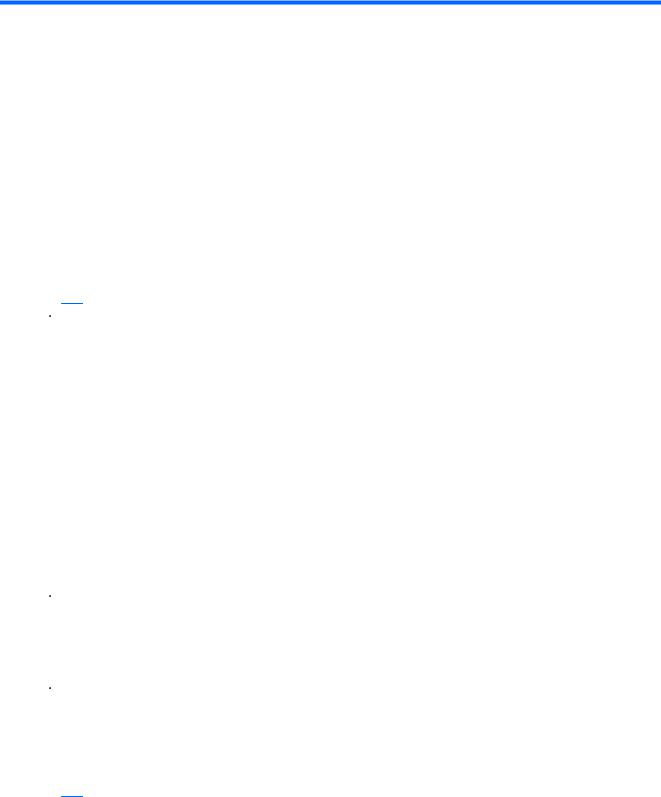
2Mises à niveau matérielles de la minitour convertible (CMT)
Fonctionnalités de maintenance
L’ordinateur possède des fonctions facilitant sa mise à niveau et son entretien. La plupart des procédures d’installation décrites dans ce chapitre ne nécessitent aucun outil.
Avertissements et précautions
Avant toute mise à niveau, suivez scrupuleusement toutes les instructions s’y rapportant et n’oubliez pas de lire les notes d’avertissement et d’attention de ce manuel.
 AVERTISSEMENT ! Afin de réduire les risques de blessures provenant de choc électrique, de surface à haute température ou d’incendie :
AVERTISSEMENT ! Afin de réduire les risques de blessures provenant de choc électrique, de surface à haute température ou d’incendie :
Déconnectez le cordon d’alimentation de la prise murale et laissez refroidir les éléments internes du système avant de les toucher.
Ne branchez pas de connecteurs de téléphone ou de télécommunication sur les prises de carte réseau.
Utilisez toujours la fiche de terre du cordon d’alimentation. La fiche de terre est un élément de sécurité important.
Branchez le cordon d’alimentation sur une prise secteur avec conducteur de terre, accessible facilement.
Pour éviter tout risque de blessure grave, lisez le manuel Sécurité et ergonomie du poste de travail. Ce manuel explique comment agencer correctement un poste de travail et comment s’installer confortablement devant un ordinateur. Il contient également d’importantes informations sur la sécurité électrique et mécanique. Ce manuel est disponible sur le Web à l’adresse http://www.hp.com/ergo.
 AVERTISSEMENT ! Cet équipement contient des pièces sous tension et mobiles. Débranchez-le avant d’ôter son boîtier.
AVERTISSEMENT ! Cet équipement contient des pièces sous tension et mobiles. Débranchez-le avant d’ôter son boîtier.
Remettez en place ce boîtier et assurez-vous qu’il est bien fixé avant de remettre l’équipement sous tension.
 ATTENTION : L’électricité statique peut endommager les composants électriques de l’ordinateur ou de l’équipement en option. Il est conseillé de toucher un objet métallique relié à la terre avant de commencer l'installation. Consultez Décharges électrostatiques à la page 173 pour plus d'informations.
ATTENTION : L’électricité statique peut endommager les composants électriques de l’ordinateur ou de l’équipement en option. Il est conseillé de toucher un objet métallique relié à la terre avant de commencer l'installation. Consultez Décharges électrostatiques à la page 173 pour plus d'informations.
Quand l’ordinateur est branché sur le secteur, la carte mère est sous tension. Vous devez déconnecter le cordon d’alimentation avant d’ouvrir l’ordinateur pour prévenir toute détérioration des composants internes.
Fonctionnalités de maintenance 17
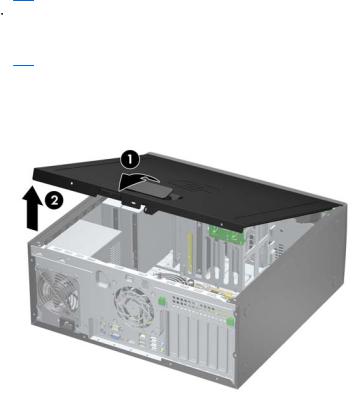
Retrait du panneau d'accès à l'ordinateur
Pour accéder aux composants internes, vous devez enlever le panneau d’accès :
1.Retirez/dégagez tout périphérique de sécurité qui gêne l'ouverture de l'ordinateur.
2.Retirez tout support amovible de l'ordinateur, par exemple des CD ou des lecteurs flash USB.
3.Mettez l'ordinateur hors tension sans risque via le système d'exploitation, puis mettez les périphériques externes hors tension.
4.Débranchez le cordon d'alimentation de la prise électrique, puis débranchez tout périphérique externe.
 ATTENTION : Quel que soit l'état de mise sous tension, une tension est toujours présente sur la carte mère tant que le système est branché sur une prise secteur active. Vous devez débrancher le cordon d'alimentation pour éviter d'endommager les composants internes de l'ordinateur.
ATTENTION : Quel que soit l'état de mise sous tension, une tension est toujours présente sur la carte mère tant que le système est branché sur une prise secteur active. Vous devez débrancher le cordon d'alimentation pour éviter d'endommager les composants internes de l'ordinateur.
5.Soulevez la poignée du panneau d’accès (1) puis soulevez le panneau d’accès de l’ordinateur
(2).
Figure 2-1 Retrait du panneau d'accès à l'ordinateur
18 Chapitre 2 Mises à niveau matérielles de la minitour convertible (CMT)

Remise en place du panneau d'accès de l'ordinateur
Faites glisser l’onglet situé à l’avant du panneau d’accès sous l’onglet situé à l’avant du châssis (1), puis appuyez l’arrière du panneau d’accès dans l’appareil jusqu’à ce qu’il s’emboîte (2).
Figure 2-2 Remise en position du panneau d’accès de l’ordinateur
Remise en place du panneau d'accès de l'ordinateur 19
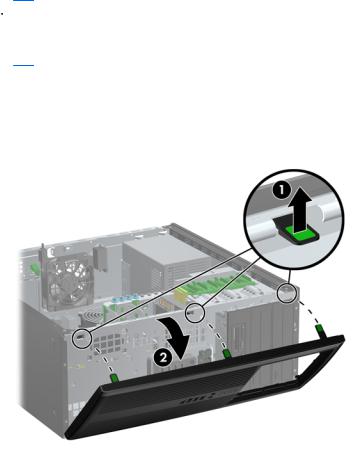
Retrait du panneau avant
1.Retirez/désengagez tout périphérique de sécurité qui entrave l’ouverture de l’ordinateur.
2.Retirez tout support amovible de l’ordinateur, par exemple des CD ou des lecteurs flash USB.
3.Exécutez la procédure d’arrêt du système d’exploitation, puis mettez l’ordinateur et les périphériques externes hors tension.
4.Retirez le cordon d’alimentation de la prise secteur et débranchez tous les périphériques externes.
 ATTENTION : Quel que soit l’état de mise sous tension, une tension est toujours présente sur la carte mère tant que l’ordinateur est branché sur une prise secteur active. Vous devez déconnecter le cordon d’alimentation pour éviter d’endommager les composants internes de l’ordinateur.
ATTENTION : Quel que soit l’état de mise sous tension, une tension est toujours présente sur la carte mère tant que l’ordinateur est branché sur une prise secteur active. Vous devez déconnecter le cordon d’alimentation pour éviter d’endommager les composants internes de l’ordinateur.
5.Retirez le panneau d’accès de l’ordinateur.
6.Soulevez les trois onglets sur le côté du cache avant (1), puis faites pivoter le cache avant pour le retirer du châssis (2).
Figure 2-3 Retrait du cache avant
20 Chapitre 2 Mises à niveau matérielles de la minitour convertible (CMT)
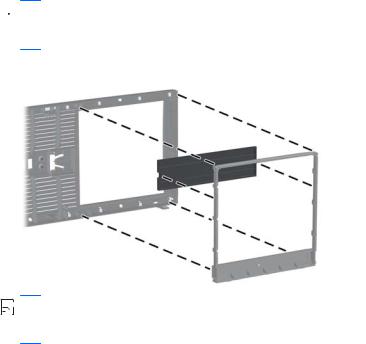
Retrait des caches protecteurs
Sur certains modèles, des caches protecteurs pour baies de lecteur 5,25 pouces doivent être retirés avant d'installer un lecteur. Pour retirer un cache protecteur :
1.Retirez le panneau d'accès et le panneau avant.
2.Retirez doucement le sous-panneau du cache avant, caches protecteurs fixés, puis retirez le cache protecteur voulu.
 ATTENTION : Maintenez le sous-panneau droit lorsque vous le retirez du cache avant. L’inclinaison du sous-panneau pendant son retrait pourrait endommager les broches permettant de l’aligner sur le cache avant.
ATTENTION : Maintenez le sous-panneau droit lorsque vous le retirez du cache avant. L’inclinaison du sous-panneau pendant son retrait pourrait endommager les broches permettant de l’aligner sur le cache avant.
Figure 2-4 Retrait des caches protecteurs du sous-panneau (sur l’ordinateur de bureau)


 REMARQUE : Lorsque vous remettez le sous-panneau en place, assurez-vous que les broches d’alignement et les caches protecteurs restants sont orientés correctement. Le panneau secondaire est correctement orienté lorsque son logo se trouve en bas.
REMARQUE : Lorsque vous remettez le sous-panneau en place, assurez-vous que les broches d’alignement et les caches protecteurs restants sont orientés correctement. Le panneau secondaire est correctement orienté lorsque son logo se trouve en bas.
Retrait des caches protecteurs 21
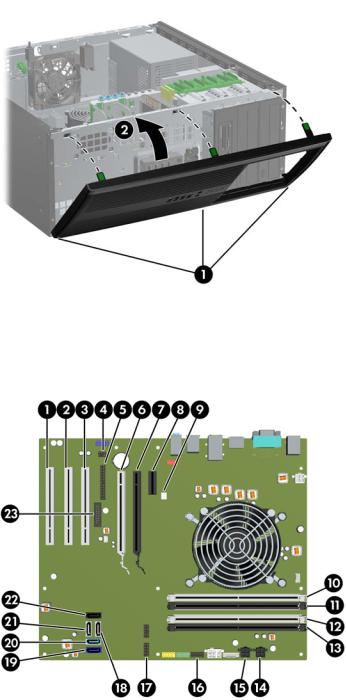
Remise en place du panneau avant
Insérez les trois crochets en bas du cache avant dans les trous rectangulaires du châssis (1), puis faites pivoter le haut du cache avant dans le châssis (2) jusqu’à ce qu’il s’emboîte.
Figure 2-5 Remise en position du cache avant
Connexions de la carte mère
Reportez-vous à l'illustration et au tableau suivants pour identifier les connecteurs de la carte mère.
Figure 2-6 Connexions de la carte mère
22 Chapitre 2 Mises à niveau matérielles de la minitour convertible (CMT)
